Azure Synapse Analytics 提供了各种分析引擎,可帮助你引入、转换和分析数据,以及对数据建模。 专用 SQL 池提供基于 T-SQL 的计算和存储功能。 在 Synapse 工作区中创建专用 SQL 池后,可以加载、处理和提供数据以及为数据建模,更快地获取分析见解。
本快速入门介绍了使用 Synapse Studio 在 Synapse 工作区中创建专用 SQL 池的步骤。
如果没有 Azure 订阅, 请在开始之前创建一个试用帐户。
先决条件
- 将需要 Azure 订阅。 如果需要, 请创建试用 Azure 帐户
- Azure Synapse 工作区
登录到 Azure 门户
登录到 Azure 门户
导航到 Synapse 工作区
导航到要在其中创建专用 SQL 池的 Synapse 工作区,方法是在搜索栏中键入服务名称(或直接键入资源名称)。
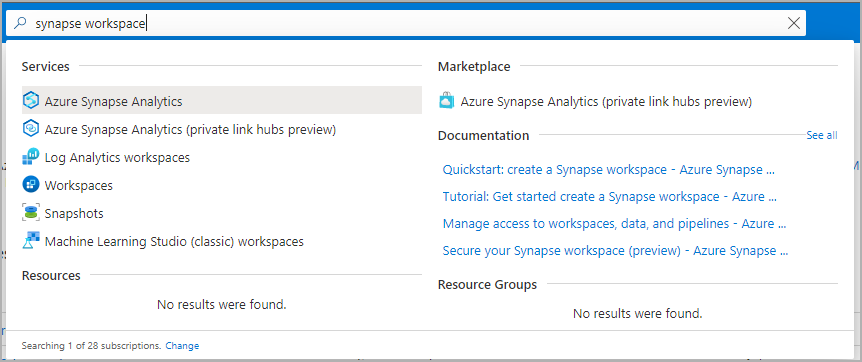
从工作区列表中,键入要打开的工作区的名称(或名称的一部分)。 在此示例中,我们将使用名为 contosoanalytics 的工作区。
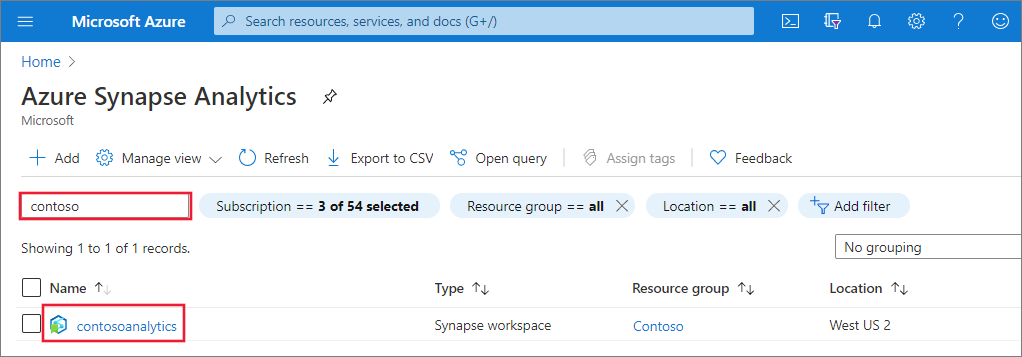
启动 Synapse Studio
从工作区概述中,选择“工作区 Web URL”以启动 Synapse Studio。
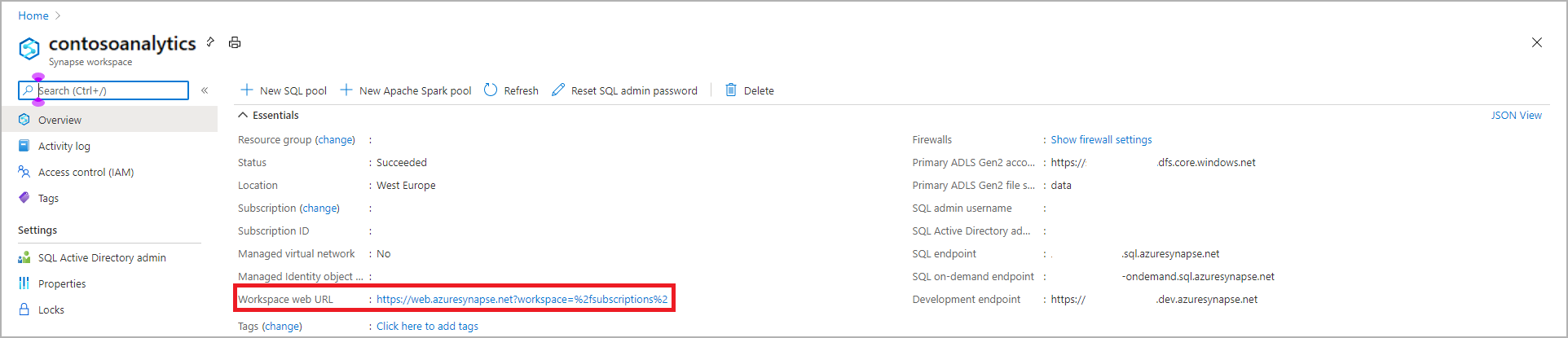
在 Synapse Studio 中创建专用 SQL 池
在 Synapse Studio 主页上,选择“管理”图标以导航到左侧导航栏中的“管理中心” 。
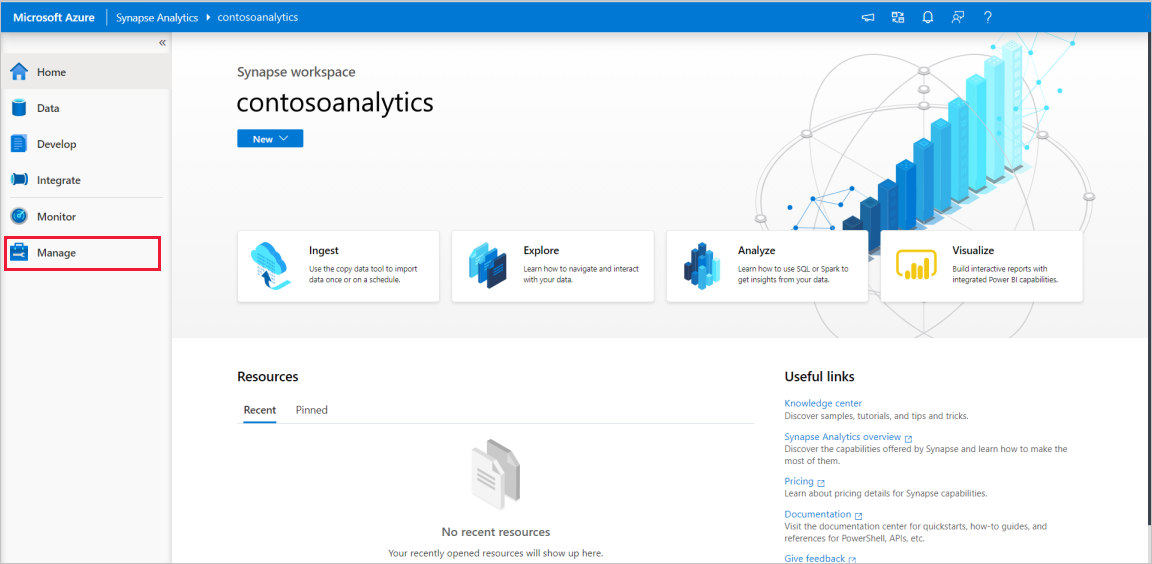
进入管理中心后,导航到“SQL 池”部分,查看工作区中可用的 SQL 池的当前列表。
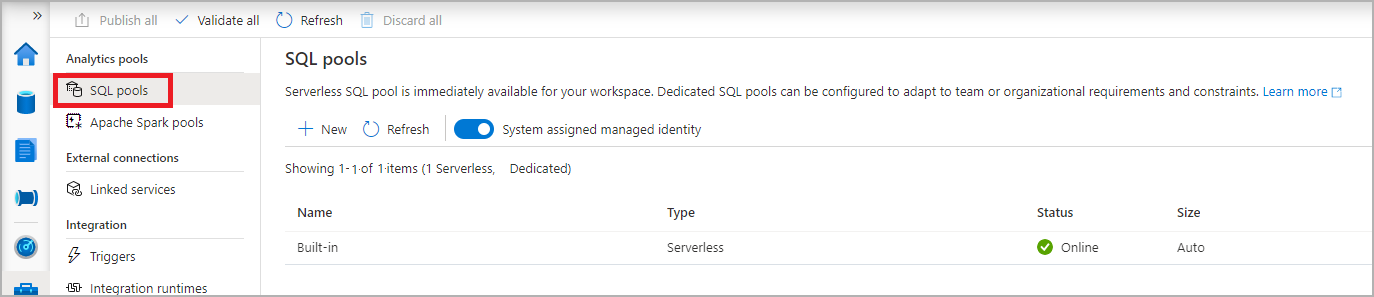
选择“+ 新建”命令,随即会显示新 SQL 池创建向导。
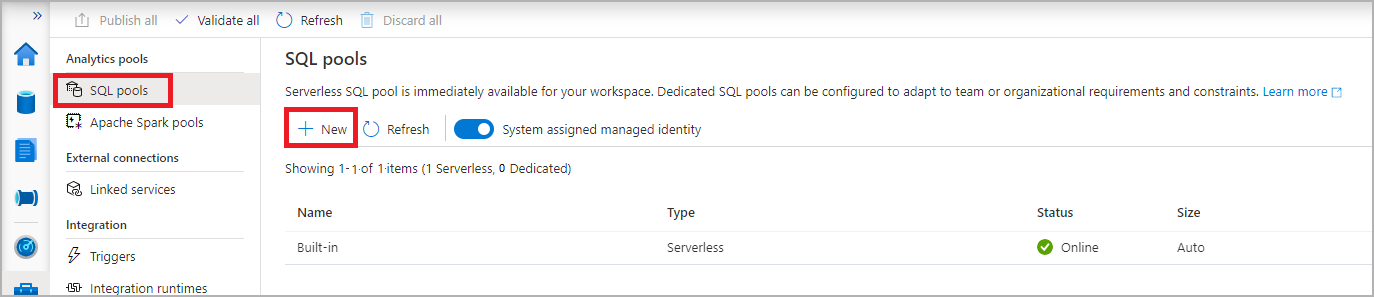
在“基本信息”选项卡中输入以下详细信息:
设置 建议值 DESCRIPTION SQL 池名称 contosoedw这是专用 SQL 池要使用的名称。 性能级别 DW100c 请将此项设置为最小大小,以降低本快速入门的成本 
重要
请注意,专用 SQL 池可以使用的名称有特定的限制。 名称不能包含特殊字符,不能多于 60 个字符,不能包含保留字,并且在工作区中必须是独一无二的。
在下一个选项卡附加设置中,选择无以创建不含数据的专用 SQL 池。 让默认排序规则保持选中状态。
如果要从还原点还原专用 SQL 池,请选择“还原点”。 有关如何执行还原的详细信息,请参阅 作说明:还原现有的专用 SQL 池
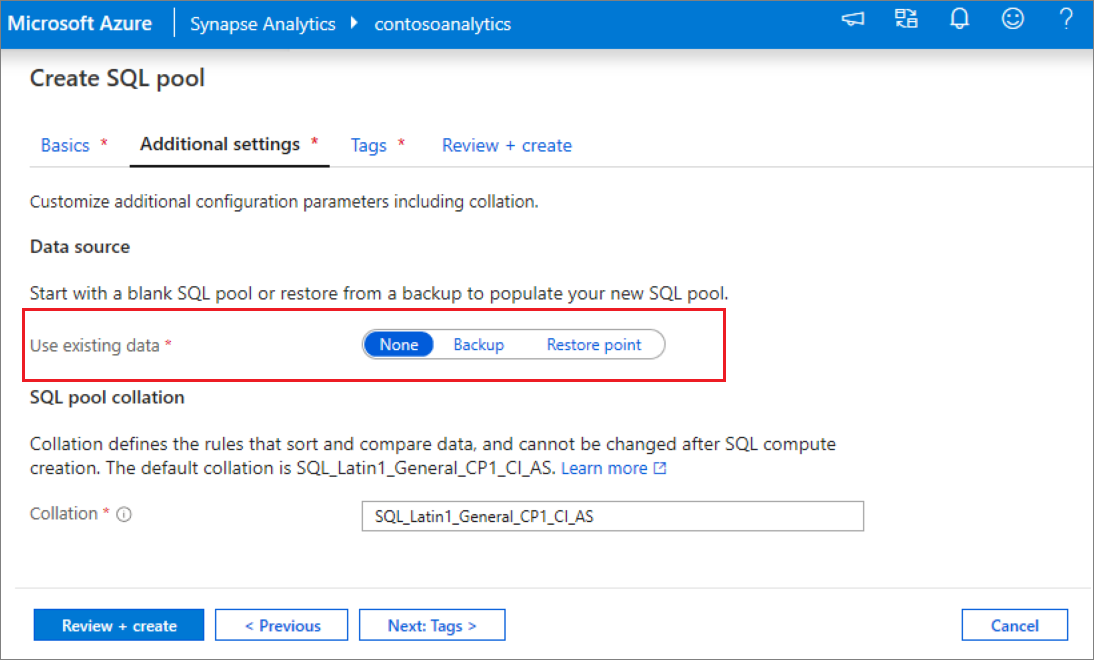
目前不会添加任何标记,因此接下来请选择“查看 + 创建”。
在“查看 + 创建”选项卡中,根据前面输入的内容,确保详细信息正确,然后按“创建” 。
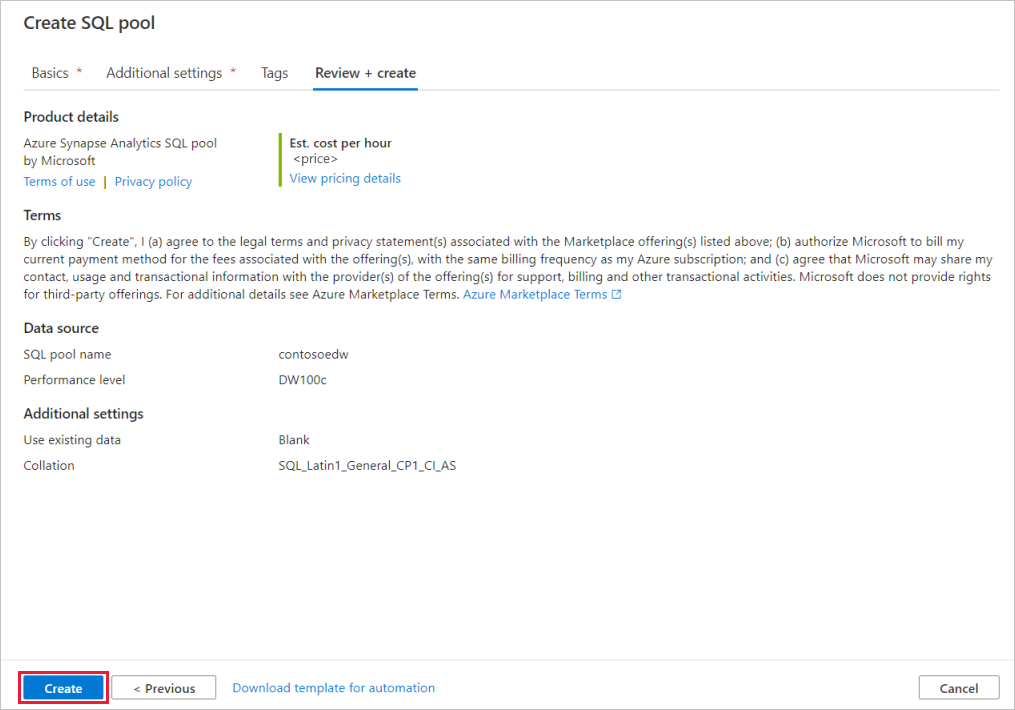
此时会启动资源预配流。
预配完成后,导航回到工作区会显示新建的 SQL 池对应的新条目。
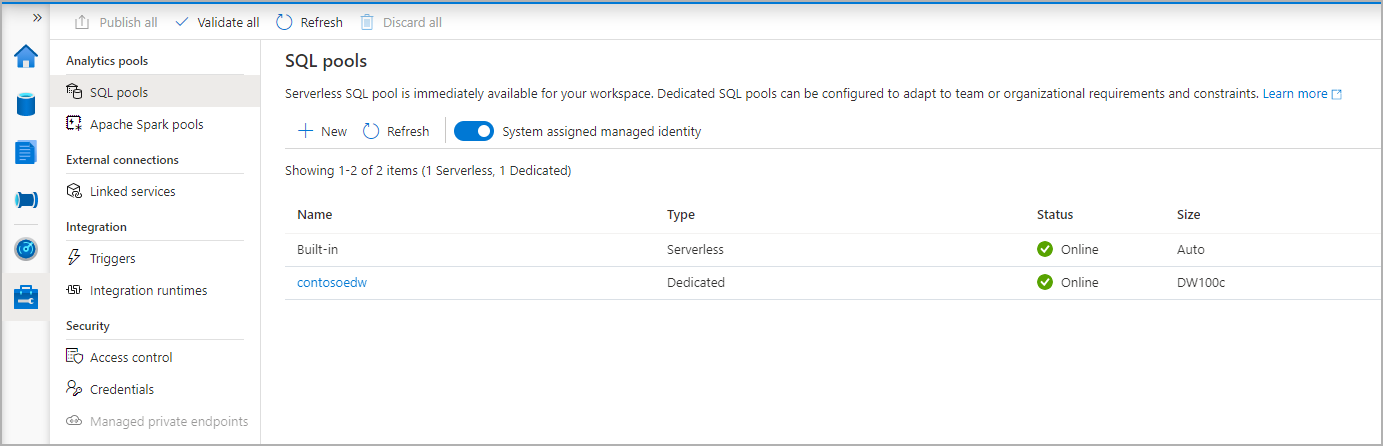
创建专用 SQL 池后,它将出现在工作区中,用于加载数据、处理流、从 Lake 中读取数据,等等。
使用 Synapse Studio 清理专用 SQL 池
执行以下步骤,使用 Synapse Studio 从工作区中删除专用 SQL 池。
警告
删除专用 SQL 池会从工作区中删除分析引擎。 将无法再连接到该池,并且使用此专用 SQL 池的所有查询、管道和脚本都将不再运行。
若要删除专用 SQL 池,请执行以下操作:
在 Synapse Studio 的管理中心接口中,导航至 SQL 池。
选择要删除的专用 SQL 池中的省略号(在本例中为 contosoedw),以显示专用 SQL 池的命令:
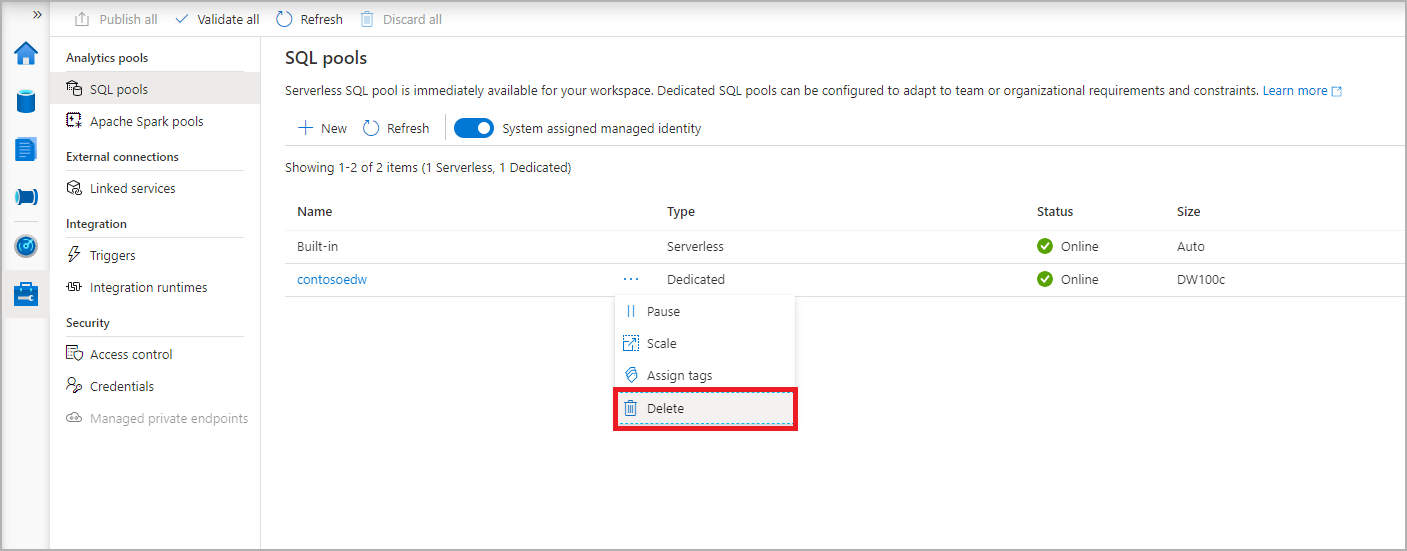
按 Delete。
确认删除,然后按“删除”按钮。
成功完成此过程后,工作区资源中将不再列出该专用 SQL 池。